Viele Dokumente werden häufig im PDF-Format gespeichert, da sich das Format leicht öffnen und drucken lässt. Wenn Sie eine wichtige PDF-Datei gelöscht haben, brauchen Sie eine Wiederherstellungssoftware für PDF-Dateien. In diesem Artikel stellen wir Ihnen vor, wie man schnell gelöschte PDF-Dateien wiederherstellen kann.
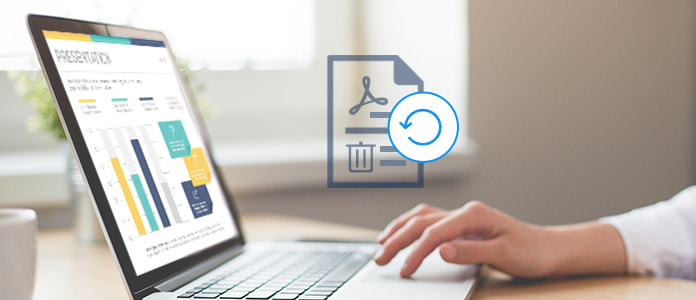
Aiseesoft Data Recovery ist eine einfache und professionelle Software zum Wiederherstellen der gelöschten PDF-Dokumente. Egal ob Sie Ihre PDF-Datei auf der lokalen Festplatte oder auf dem USB-Stick gelöscht haben, können Sie mit diesem Tool sie schnell zurückbekommen.
Für die Wiederherstellung der PDF-Dateien steht Ihnen zwei Modi zur Verfügung: Schnellscan und Tiefenscan. Haben Sie in dem Schnellscan Ihre gelöschte PDF-Datei nicht gefunden, können Sie den Tiefenscan-Modus probieren.
Aiseesoft Data Recovery funktioniert unter Windows 10, Windows 8, Windows 7 und Windows Vista/XP. Die Software bietet Ihnen eine schnelle und effektive Möglichkeit für die PDF Wiederherstellung.
Laden Sie die Software kostenlos herunter und installieren Sie sie auf dem Windows-PC. Dann befolgen Sie die Schritte unten, um Ihre gelöschten PDF-Dateien zurückzuholen.
Schritt 1: Dateityp zum Wiederherstellen auswählen
Starten Sie Aiseesoft Data Recovery und wählen Sie oben die Option "Dokument" aus. Die Software kann verschiedene Dokument-Dateien wie PDF, Word, Excel wiederherstellen.
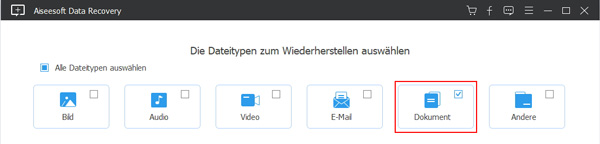
Schritt 2: Das Ziel zum Scannen auswählen
Wählen Sie unten die lokale Festplatte aus, auf der Sie Ihre PDF-Datei verloren oder gelöscht haben. Wurde die PDF-Datei auf einem USB-Stick gelöscht, schließen Sie das USB-Stick an den PC und wählen Sie es unter "Wechseldatenträger" aus.
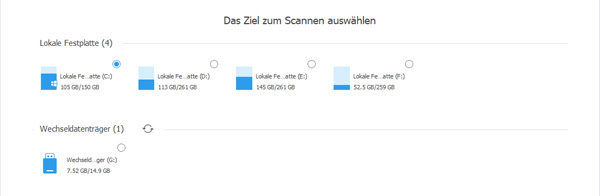
Schritt 3: Schnellscan starten
Klicken Sie unten rechts auf den Button "Scannen". Nun wird die Software die ganze Festplatte scannen und nach den gelöschten PDF-Dateien suchen. Der Schnellscan dauert einige Sekunden bis eine Minute. Nach dem Scannen werden Ihnen alle gefundenen Dateien angezeigt.
Hinweis: Falls Sie Ihre gelöschten PDF-Dateien nicht in den Schnellscan-Ergebnissen finden, können Sie oben auf "Tiefenscan" klicken und einen Tiefenscan durchführen. Der Vorgang dauert länger als der Schnellscan.
Schritt 4: Die gelöschten PDF-Dateien auswählen
Klicken Sie in der linken Seitenliste auf "Dokument" und dann auf "PDF". Hier finden Sie alle gelöschten PDF-Dateien. Wählen Sie die PDF-Dateien aus, die Sie wiederherstellen möchten. Wenn es viele PDF-Dateien gibt, können Sie einen Suchbegriff in Suchfeld eingeben, um die gewünschten Dateien schnell zu finden.
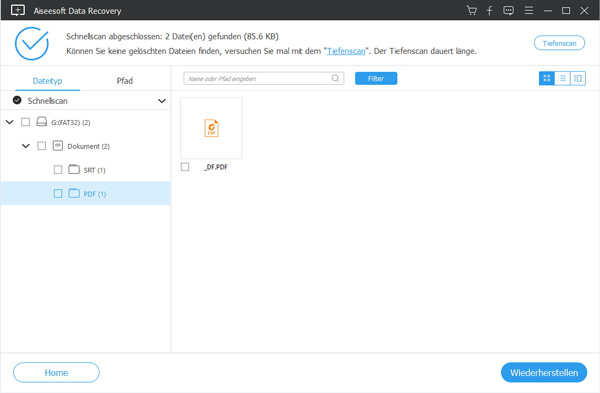
Schritt 5: Gelöschte PDF-Dateien wiederherstellen
Klicken Sie unten rechts auf den Button "Wiederherstellen". Wählen Sie einen Speicherort für die wiederhergestellten PDF-Dateien aus, und klicken Sie auf "OK". Nun wird die Software die PDF-Dateien auf den Computer exportieren. Nachdem der Vorgang abgeschlossen ist, öffnet sich der Speicherordner. So stellen Sie Ihre gelöschten PDF-Dateien wieder her.
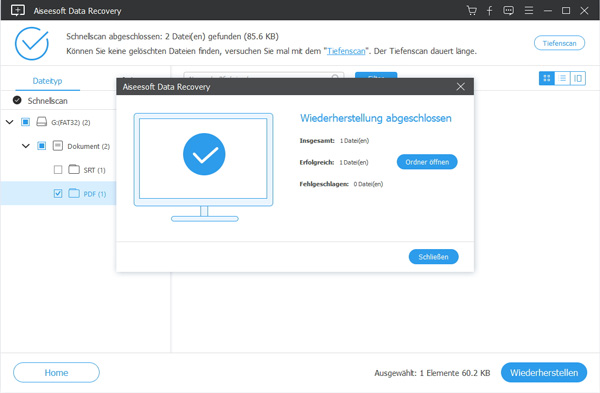
Hinweis: Wählen Sie einen Speicherort auf einer anderen Festplatte aus, um das Überschreiben der PDF-Dateien zu vermeiden.
Fazit
Oben haben wir Ihnen eine zuverlässige Software zum Wiederherstellen der gelöschten PDF-Dateien vorgestellt. Mit Aiseesoft Data Recovery können Sie schnell Ihre wichtigen PDF-Dokumente zurückholen, die Sie versehentlich auf dem PC gelöscht oder aus dem Papierkorb geleert haben. Mit einer klaren Oberfläche ist das Tool einfach zu bedienen. Haben Sie Probleme bei der Wiederherstellungs-Vorgang, schreiben Sie unten einen Kommentar.